Ngay cả khi bạn là một người hâm mộ iPhone cuồng nhiệt, việc chi hàng nghìn đô la mỗi năm để nâng cấp điện thoại đang ngày càng trở nên khó biện minh. Chính vì vậy, nhiều người luôn tìm kiếm các cách để làm cho chiếc iPhone cũ của mình trở nên nhanh hơn, mượt mà hơn mà không cần phải tốn kém chi phí. Với một vài điều chỉnh cài đặt nhanh chóng, bạn có thể nhận thấy sự khác biệt đáng kể về hiệu suất, giúp thiết bị hoạt động tốt hơn trong các tác vụ hàng ngày. Bài viết này sẽ chia sẻ ba mẹo cài đặt đơn giản nhưng vô cùng hiệu quả để thổi luồng sinh khí mới vào chiếc iPhone đã qua sử dụng của bạn.
1. Điều Chỉnh Thời Lượng Chạm (Touch Duration) Sang “Nhanh”
Bạn có thể đã nghe nói rằng không nên cập nhật iOS ngay lập tức trên iPhone cũ trừ khi thực sự cần thiết, vì Apple được cho là làm chậm các mẫu cũ hơn theo thời gian. Mặc dù điều đó hoàn toàn có thể đúng, nhưng nhiều người vẫn muốn nâng cấp thiết bị của mình lên phiên bản iOS mới nhất ngay khi nó ra mắt. Một chiếc iPhone X mua từ năm 2017, đang chạy iOS 16.6.1 (phiên bản tối đa được hỗ trợ), sau gần 8 năm sử dụng hàng ngày và đã trải qua nhiều lần sửa chữa, đương nhiên sẽ không còn nhanh như trước. May mắn thay, một điều chỉnh nhỏ có thể thay đổi hoàn toàn cảm giác nhạy bén của điện thoại chính là thay đổi cài đặt Thời lượng Chạm (Touch Duration).
Cài đặt này cho phép bạn kiểm soát thời gian cần thiết để các bản xem trước ngữ cảnh, hành động và menu bật lên xuất hiện khi bạn chạm và giữ chúng. Đây là một thay đổi nhỏ nhưng giúp điện thoại cảm thấy nhanh hơn rõ rệt, đặc biệt trên các mẫu iPhone cũ.
Để điều chỉnh cài đặt này, bạn truy cập vào Cài đặt (Settings) > Trợ năng (Accessibility), sau đó chọn Cảm ứng (Touch) trong phần Thể chất và Vận động (Physical and Motor). Tiếp theo, chạm vào Haptic Touch (hoặc 3D & Haptic Touch trên các iPhone đời cũ hơn). Bạn sẽ thấy hai tùy chọn trong phần Thời lượng Chạm (Touch Duration): Nhanh (Fast) hoặc Chậm (Slow). Hãy chọn Nhanh (Fast), và bạn đã hoàn tất. Bạn có thể thử nghiệm ngay trên hình ảnh ví dụ để cảm nhận sự khác biệt.
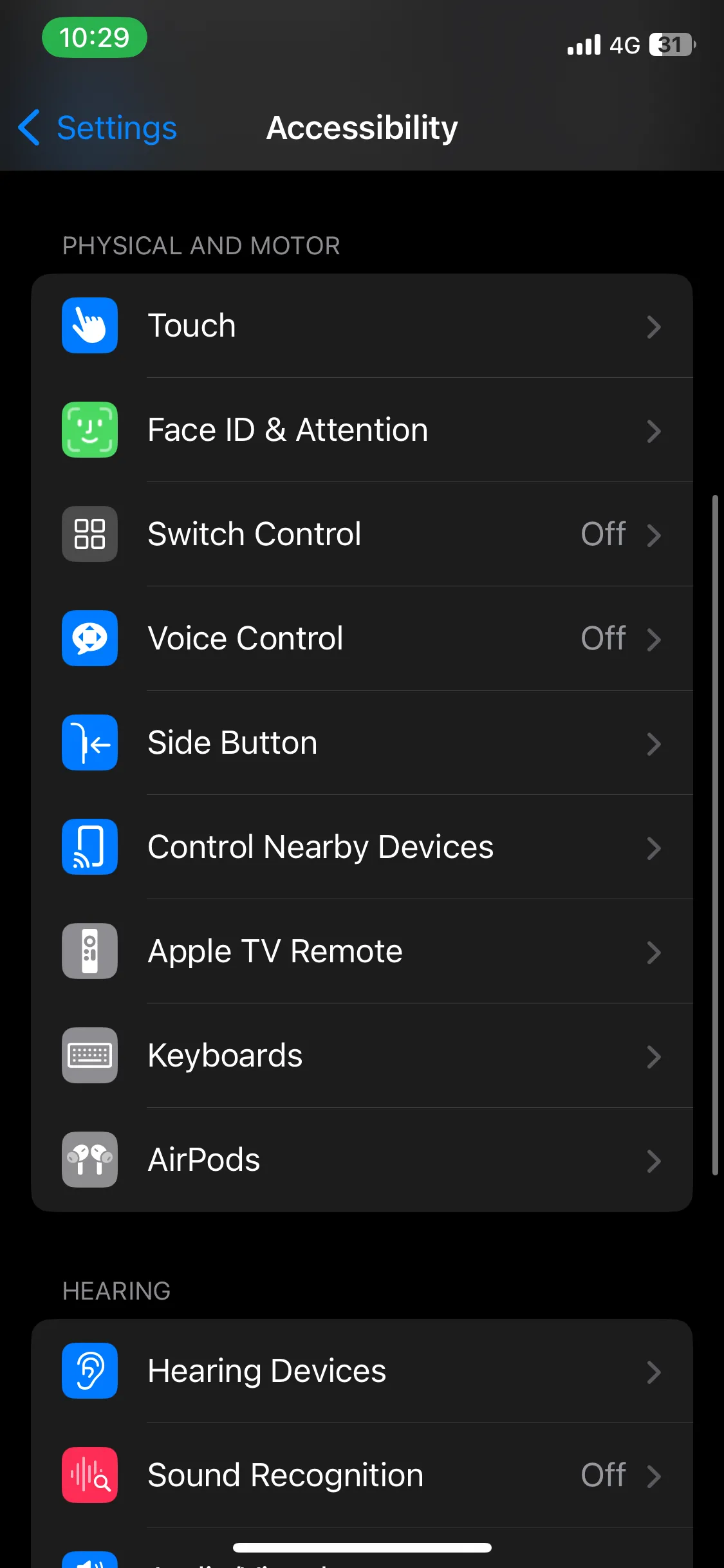 Giao diện mục Trợ năng (Accessibility) trong Cài đặt iPhone
Giao diện mục Trợ năng (Accessibility) trong Cài đặt iPhone
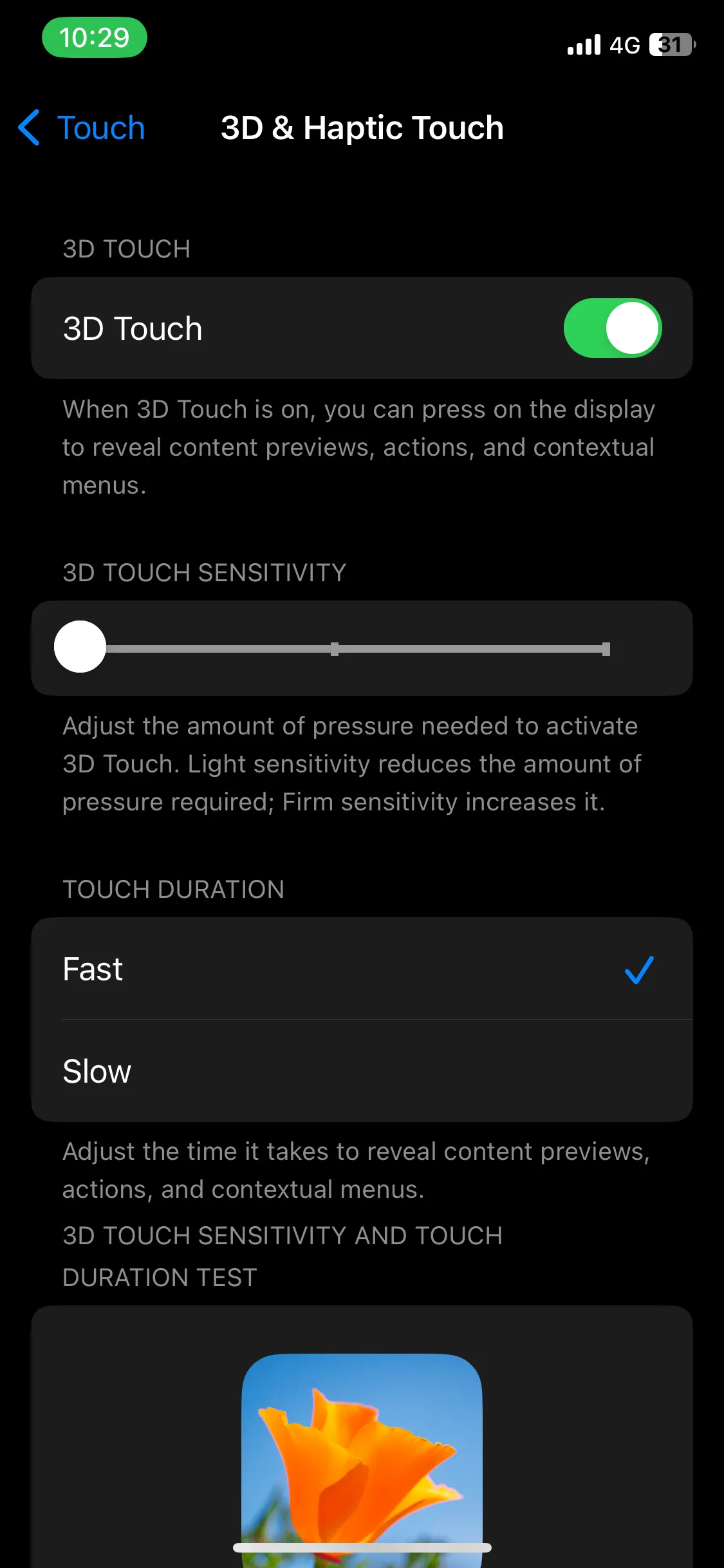 Cài đặt Cảm ứng (Touch) và Haptic Touch trên iPhone để điều chỉnh thời lượng chạm
Cài đặt Cảm ứng (Touch) và Haptic Touch trên iPhone để điều chỉnh thời lượng chạm
2. Bật Giảm Độ Trong Suốt (Reduce Transparency) để Tăng Khả Năng Đọc
Một cài đặt khác cũng vô cùng hữu ích có thể làm cho chiếc iPhone của bạn cảm thấy nhanh hơn là Giảm Độ Trong Suốt (Reduce Transparency). Việc bật tính năng này sẽ loại bỏ một số hiệu ứng trong suốt trong các menu và hình nền. Ví dụ sau đây sẽ minh họa rõ ràng sự khác biệt.
Hình ảnh bên trái cho thấy menu ngữ cảnh khi bạn nhấn giữ ứng dụng Điện thoại với tùy chọn Giảm Độ Trong Suốt đang tắt (mặc định). So sánh với hình bên phải, cho thấy giao diện khi cài đặt này được bật.
 So sánh menu ngữ cảnh khi bật và tắt tính năng Giảm độ trong suốt trên iPhone
So sánh menu ngữ cảnh khi bật và tắt tính năng Giảm độ trong suốt trên iPhone
Việc điều chỉnh công tắc này giúp nhiều nội dung trên màn hình điện thoại dễ đọc hơn và cũng giảm tải gánh nặng hình ảnh cho iPhone, điều này có thể tạo ra sự khác biệt lớn đối với các mẫu cũ. Bạn có thể bật cài đặt này bằng cách đi tới Cài đặt (Settings) > Trợ năng (Accessibility), sau đó chạm vào Màn hình & Cỡ chữ (Display & Text Size) trong phần Thị giác (Vision).
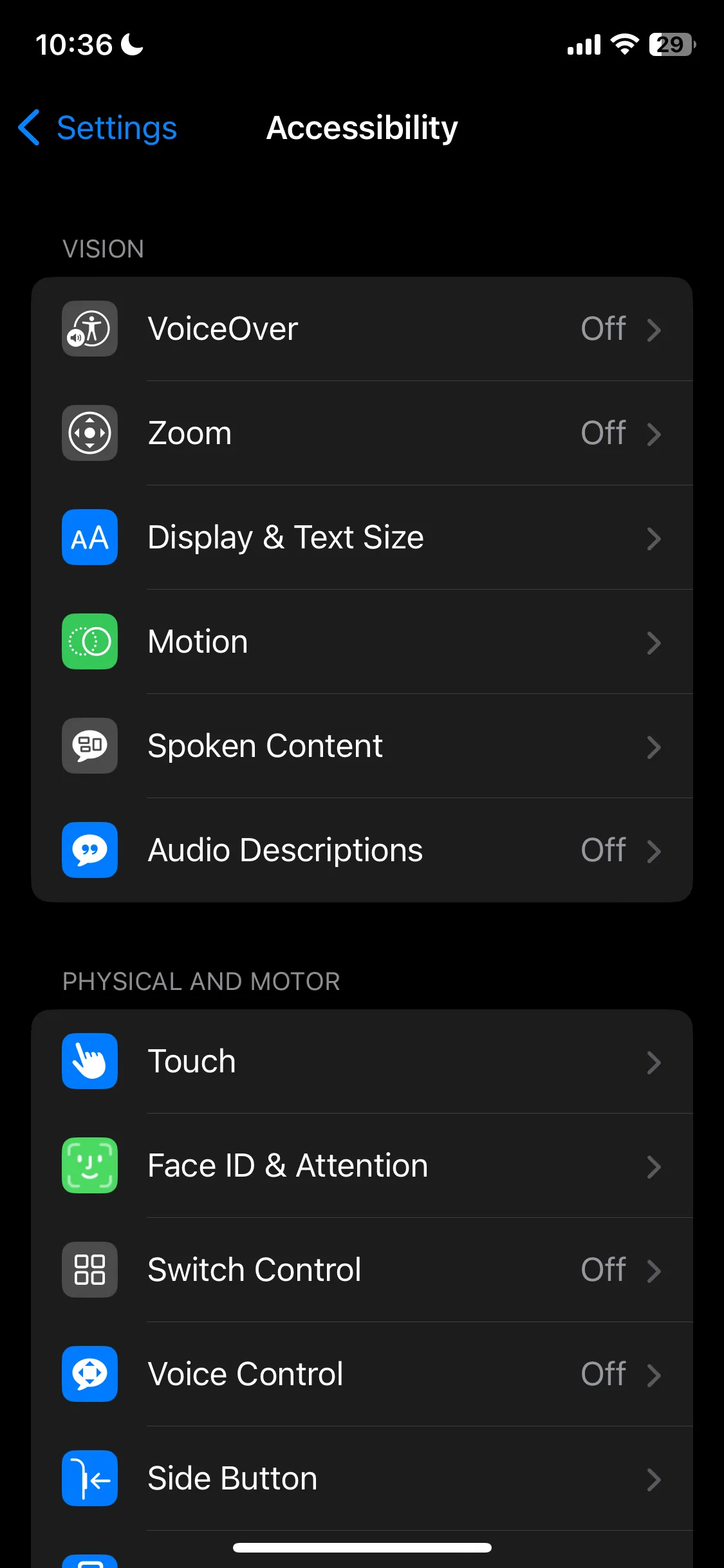 Đường dẫn đến mục Màn hình & Cỡ chữ trong Trợ năng của iPhone
Đường dẫn đến mục Màn hình & Cỡ chữ trong Trợ năng của iPhone
Tất cả những gì bạn cần làm là bật công tắc bên cạnh Giảm Độ Trong Suốt (Reduce Transparency).
3. Bật Giảm Chuyển Động (Reduce Motion) để Vô Hiệu Hóa Một Số Hiệu Ứng Màn Hình
Điều thường làm chậm iPhone cũ và gây ra hiện tượng giật lag nhất chính là các hiệu ứng nảy và trượt liên tục của các thành phần giao diện người dùng khi chuyển đổi ứng dụng hoặc mở menu. Mặc dù nhiều người dùng rất thích các hiệu ứng này vì chúng làm cho trải nghiệm tổng thể trở nên trực quan và thú vị hơn, nhưng chúng cũng gây ra một chút độ trễ, đặc biệt trên phần cứng đã cũ. May mắn thay, có một cài đặt bạn có thể bật để tắt các hiệu ứng chuyển động mà thiết bị Apple sử dụng để làm cho các chuyển đổi này trở nên sống động hơn.
Bạn chỉ cần truy cập vào Cài đặt (Settings) > Trợ năng (Accessibility), chạm vào Chuyển động (Motion) trong phần Thị giác (Vision), và bật công tắc bên cạnh Giảm Chuyển Động (Reduce Motion).
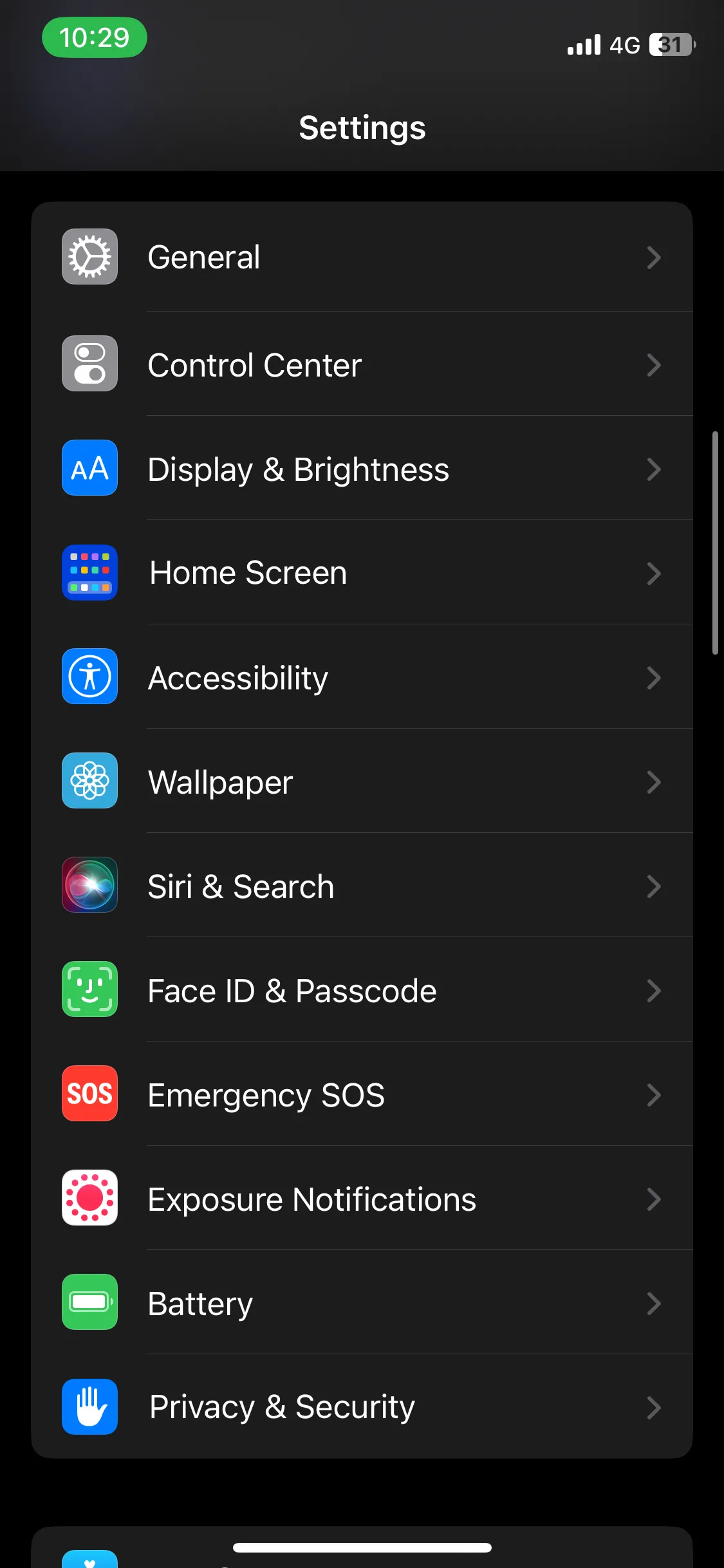 Ứng dụng Cài đặt (Settings) trên iPhone giúp tối ưu hiệu suất thiết bị
Ứng dụng Cài đặt (Settings) trên iPhone giúp tối ưu hiệu suất thiết bị
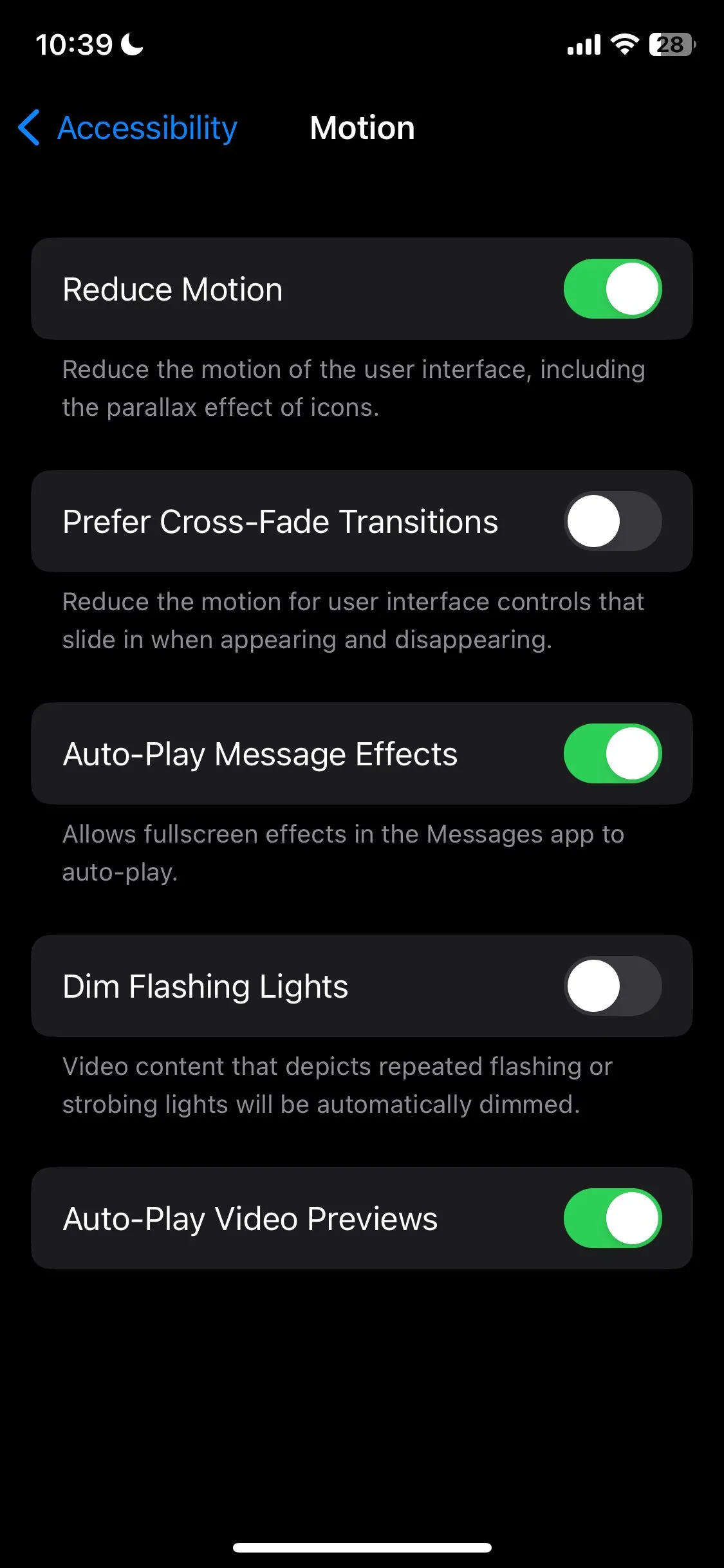 Giao diện cài đặt Giảm chuyển động (Reduce Motion) trong phần Thị giác trên iPhone
Giao diện cài đặt Giảm chuyển động (Reduce Motion) trong phần Thị giác trên iPhone
Thao tác này sẽ thay đổi hoặc vô hiệu hóa một số hiệu ứng màn hình. Ví dụ, thay vì hiệu ứng thu phóng mà bạn thường thấy khi mở hoặc đóng ứng dụng, hoặc hiệu ứng trượt được sử dụng khi điều hướng giữa các màn hình (như vuốt qua các trang của màn hình chính), iPhone của bạn sẽ sử dụng hiệu ứng hòa tan. Hiệu ứng này là một sự chuyển đổi đơn giản, làm mờ màn hình vào và ra ngay lập tức mà không có bất kỳ chuyển động nào. Nó cũng vô hiệu hóa hiệu ứng thị sai (parallax effect), nơi hình nền, ứng dụng và thông báo di chuyển hoặc dịch chuyển nhẹ khi bạn nghiêng thiết bị của mình. Cuối cùng, điều này vô hiệu hóa các hoạt ảnh và hiệu ứng trong một số ứng dụng, làm cho hiệu suất tổng thể cảm thấy nhanh hơn và phản hồi tốt hơn.
Kết Luận
Mặc dù ba cài đặt trên không thể biến chiếc iPhone cũ của bạn trở nên nhanh như lúc mới mua một cách thần kỳ, nhưng chúng chắc chắn giúp thiết bị của bạn phản hồi tốt hơn đáng kể. Qua trải nghiệm thực tế, những điều chỉnh nhỏ như thế này có thể mang lại hiệu quả lớn trong việc làm cho các tác vụ hàng ngày trở nên mượt mà hơn, đặc biệt đối với những người muốn sử dụng thiết bị của mình càng lâu càng tốt trước khi quyết định nâng cấp.
Đừng ngần ngại thử áp dụng các mẹo này để tối ưu iPhone cũ của bạn ngay hôm nay. Nếu bạn có bất kỳ thủ thuật iPhone nào khác giúp cải thiện hiệu suất, hãy chia sẻ kinh nghiệm của bạn trong phần bình luận bên dưới nhé!


